如何装扮个人空间(怎样装扮空间)
大家好,小东方来为大家解答以上的问题。如何装扮个人空间,怎样装扮空间这个很多人还不知道,现在让我们一起来看看吧!
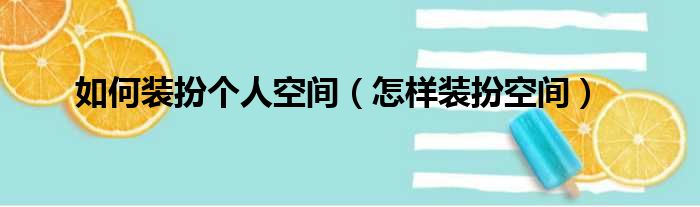
1、不是没有代码,你进入空间装扮页面以后,点“挑选模板”→“我也来设计”→“切换到 CSS 编辑器”,一样可以用代码的。
2、附:快速制作百度空间 CSS 模板现在百度空间新增了可视化编辑器,CSS 代码编辑器也提供了一套基准代码,框架结构非常完整,所以现在 hier 们制作模板可以说是易如反掌啦。
3、先说可视化编辑器。
4、进入你的空间,点“管理中心”--“空间装扮”--“挑选模板”--“我也来设计”,就可以进入可视化编辑器了。
5、第一步,你选择一个基准的色调,然后点击“下一步”。
6、第二步,你可以设置背景图片和模块位置等信息,之后设置好模板的名称、标签,以及色系,就可以保存了。
7、再简单说说用 CSS 代码怎样实现较为精密的编辑吧。
8、首先,还是同样,进入可视化编辑器页面。
9、然后点击右上角的“切换到 CSS 编辑器”链接(不用保存当前的基准模板)。
10、你就可以看到基准代码的框架结构了。
11、然后,参考下面的内容,对模板进行编辑。
12、1. 设置背景图片和文字颜色找到“大背景颜色及背景图片设置”模块的第一行:#body{background:#f3f3f3;}在 background: 后面添加 url(******) 字样,括号里输入所嵌入背景图片的 URL 地址,就可以设置背景图片了。
13、背景图片默认是横向、纵向均平铺,如果觉得不好看,那么可以在小括号后面添加代码,请你根据需要选择合适的代码:no-repeat 表示横向、纵向均不平铺repeat-x 表示仅横向平铺repeat-y 表示仅纵向平铺然后第二行是{color:#555b6e}这一行是设置页面的文字颜色的,你可以参考 CSS 帮助,选择你所需要的颜色,然后复制其颜色代码,把原来的替换掉,就可以实现了。
14、如 {color:#ff0000} 就是设置文字颜色为红色。
15、注意行末的分号一定不要丢掉。
16、2. 设置文章中的链接样式在“页面链接样式设置”板块中,有三个模块,分别是 #a(普通链接),#a_visited(已访问过的链接),#a_hover(鼠标移到链接地址上)。
17、color 设置的是颜色,font-size 设置的是字号(pt 是磅的单位,),font-family 设置的是字体,font-style 设置的是字形(可以使用:normal 正常;bold 加粗;italic 倾斜;underline 下划线,多个样式可以组合,在中间加空格就可以。
18、)3. 头图设置#header div.tit 设置的是大标题的样式,#header div.tit a.titlink 设置的是大标题的链接样式,#header div.tit a.titlink:visited 设置的是大标题已点击过的链接样式,#header div.tit a.titlin:hover 设置的是鼠标移到大标题上时的链接样式,#header div.desc 设置的是空间简介的文字样式。
19、样式设置可以参考上面的设置链接样式的方式。
20、另外补充一个,top 和 left 设置的是文字的位置,top 是距顶端多少像素,left 是距左端多少像素,请根据需要进行设置。
21、如果觉得标题那一行的背景图片不太适合,可以去色。
22、找到 #header 这一行,把 background 这一行字全部去掉就可以了。
23、如果你想换成别的图片,只需要更改括号里的 url 地址就可以了。
24、4. 导航栏设置#tab 这一块设置的是“主页 博客 相册 个人档案 好友”这一行字的显示样式,设置方法可以参考上面的“设置链接样式”和“头图设置”。
25、外补充一个,#tab span 设置的是两项之间的分隔符的颜色,如果不想要分隔符,只需要在大括号里输入 display:none 就可以实现了。
26、如果觉得背景图片不适合,只需要把对应的 background 那一行字去掉,或者修改 url 地址,就可以实现了。
27、5. 模块设置.modth 设置的是模块标题栏的行高,里面的数字是模块标题有多少像素高。
28、.modpt 设置的是模块右侧的操作区(如友情链接右侧的“编辑”,文章列表右侧的“写新文章”等,)文字样式,可以参考前面的方法进行设置.modtit 设置的是模块标题的样式(如“文章列表”、“友情链接”的文字样式),可以参考前面的方法进行设置。
29、如果觉得预览的时候,模块的背景色比较碍眼,挡住了背景图片,那么就需要进行去色处理。
30、找到代码中的#modbox 模块把这三行字去掉: border-left:1px solid #d8d8d8; border-right:1px solid #d8d8d8; background-color:#fff;之后,把下面的 .modtl,.modtc,.modtr,.modbl,.modbc,.modbr 这几个模块也统统去掉,效果就实现啦。
31、这样,模板就做好了,你就可以设置模板名称、标签、色系和最佳适用版式啦。
本文到此分享完毕,希望对大家有所帮助。
免责声明:本文由用户上传,如有侵权请联系删除!
猜你喜欢
- 07-28
- 07-28
- 07-28
- 07-28
- 07-28
- 07-28
- 07-28
- 07-28
